Top 6 phần mềm chỉnh sửa video miễn phí tốt nhất 2024

Ở thời điểm hiện tại, khi đại dịch COVID – 19 đang hoành hành đất nước ta thì mọi người chỉ có thể giải trí bằng những video. Có thể nói, video ngày nay là một phần không thể thiếu trong đời sống của chúng ta. Với những phần mềm chỉnh sửa video, bạn sẽ sở hữu cho mình những video vô cùng thú vị để upload và chia sẻ cho bạn bè trên mạng xã hội. Cùng techaz.vn tìm hiểu top 6 phần mềm chỉnh sửa video miễn phí và tốt nhất năm 2022 nhé!
Lý do tại sao bạn cần một phần mềm chỉnh sửa video tốt?

Tại thời điểm hiện tại, bạn ở nhà quá nhiều thì bạn sẽ làm gì? Có vài người sẽ lựa chọn học nấu ăn, có người lại lựa chọn xem phim để giết thời gian. Nhưng nếu bạn là những người trẻ năng động, chắc bạn sẽ lựa chọn làm những video vui nhộn hoặc chia sẻ điều gì đó để có thể upload lên Tiktok, Facebook hay Youtube. Bạn không thể chỉ đăng những đoạn video clip nhàm chán và buồn tẻ mà không qua cắt ghép, chỉnh sửa được. Để tạo được những hiệu ứng đó, bạn sẽ cần những phần mềm chỉnh sửa video.
Trong những năm gần đây, việc trở thành những Youtuber đang trở thành mơ ước của nhiều bạn trẻ. Nếu như trước đây, mọi người phải chật vật sử dụng những phần mềm tốn kém để có thể tạo nên những hiệu ứng lung linh trong video của mình. Hiện tại, chúng ta đã khác. Đã có rất nhiều phần mềm hỗ trợ bạn chỉnh sửa video hoàn toàn miễn phí dành cho bạn, tại sao chúng ta không sử dụng chúng? Tại bài viết này, Techaz.vn sẽ liệt kê giúp bạn những phần mềm chỉnh sửa video. Bạn có thể sử dụng những phần mềm này để có thể cho ra đời những thước phim vô cùng thu hút và lung linh nhất mà bạn muốn nhé! Yên tâm là nó sẽ hoàn toàn miễn phí và dễ sử dụng.
Top 6 ứng dụng chỉnh sửa video miễn phí tốt nhất 2022 dành cho bạn
#1. Blender – Phần mềm edit video chuyên nghiệp nhất
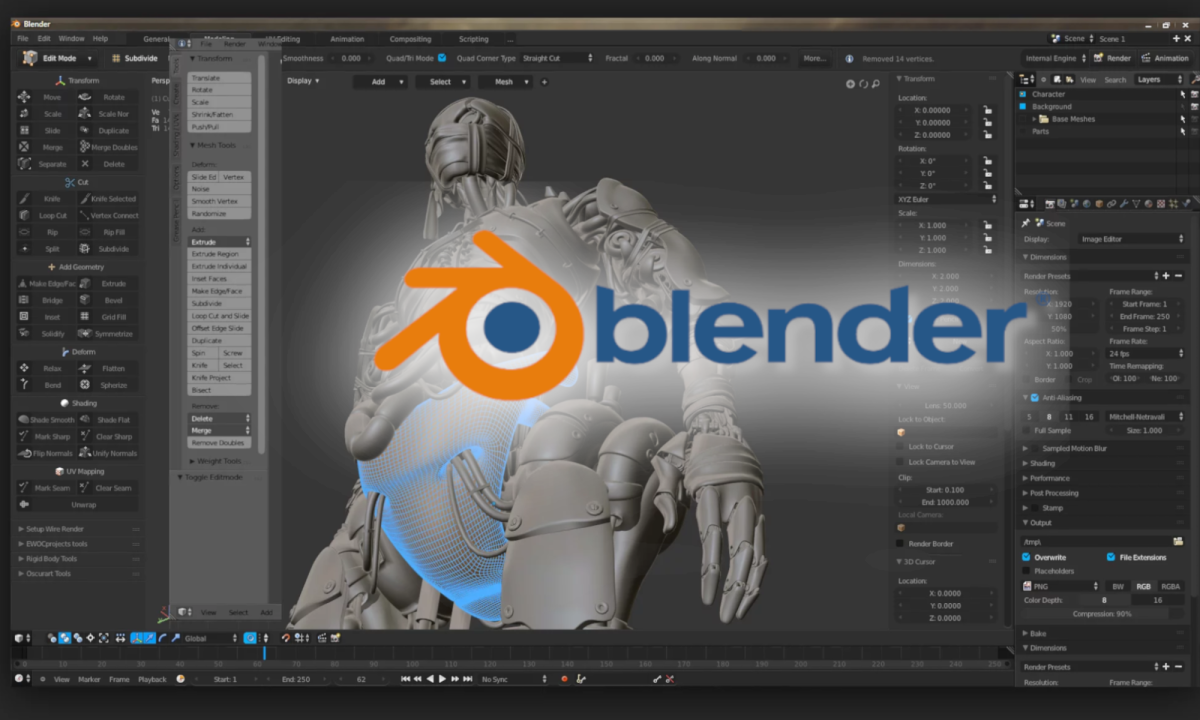
Hiện nay, Blender đang là một ứng dụng được nhiều người yêu thích sử dụng nhất. Blender đang cho phép người dùng có thể chỉnh sửa video dưới dạng 3D đầu tiên, chứ không chỉ đơn thuần là video dạng 2D như truyền thống. Đối với những bạn yêu thích các nhân vật hoạt hình 3D thì đây sẽ là một lựa chọn tuyệt vời dành cho bạn.
Blender là một phần mềm thiết kế đồ họa 3D miễn phí được công ty NeoGeo của Hà Lan phát hành và phát triển vào ngày 2/1/1994. Khi ra mắt, Blender chỉ là một phần mềm cơ bản được sử dụng nội bộ và vô cùng thô sơ. Đến ngày 1/1/1998, Blender mới thật sự ra mắt mọi người dưới dạng một phần mềm miễn phí trên SGI. Sau khi trải qua nhiều biến động và nhiều lần bị hoãn lại, thì đến 18/7/2002, Blender mới thật sự trở lại và phát triển lớn mạnh đến tận ngày hôm nay.
Blender ngoài việc cung cấp cho bạn một bộ công cụ 3D thì đây còn là nơi mà bạn có thể được cho phép để tạo mô hình, dựng hình, motion tracking… với hiệu ứng 3D vô cùng chân thật và sống động. Bạn có thể thỏa thích chỉnh sửa video với nhiều nhiều tính năng như: transition, speed control, filter, adjustment layer… Ngoài ra, Blender còn dành cho bạn 32 slots để bạn có thể tùy ý thêm vào các video clips, audio clips, hình ảnh và hiệu ứng. Khi upload video lên mạng xã hội, bạn sẽ tạo cho người xem một sự trầm trồ đáng ngạc nhiên. bởi bạn sẽ có thể tạo ra một video cực kỳ phức tạp và khó tin thông qua Blender. Tuy nhiên, khi sử dụng ứng dụng này, bạn phải có một kiến thức nhất định, còn nếu bạn là những bạn nghiệp dư thì phần mềm này có các chức năng hơi nhiều và phức tạp.
Nhưng không sao, hiện tại đã có rất nhiều bạn đã chia sẻ tips sử dụng phần mềm này. Blender được mọi người đánh giá cao khi họ có dự định thực hiện một video chuyên nghiệp hơn. Và nó cũng sẽ giúp bạn không phải đối phó với watermark.
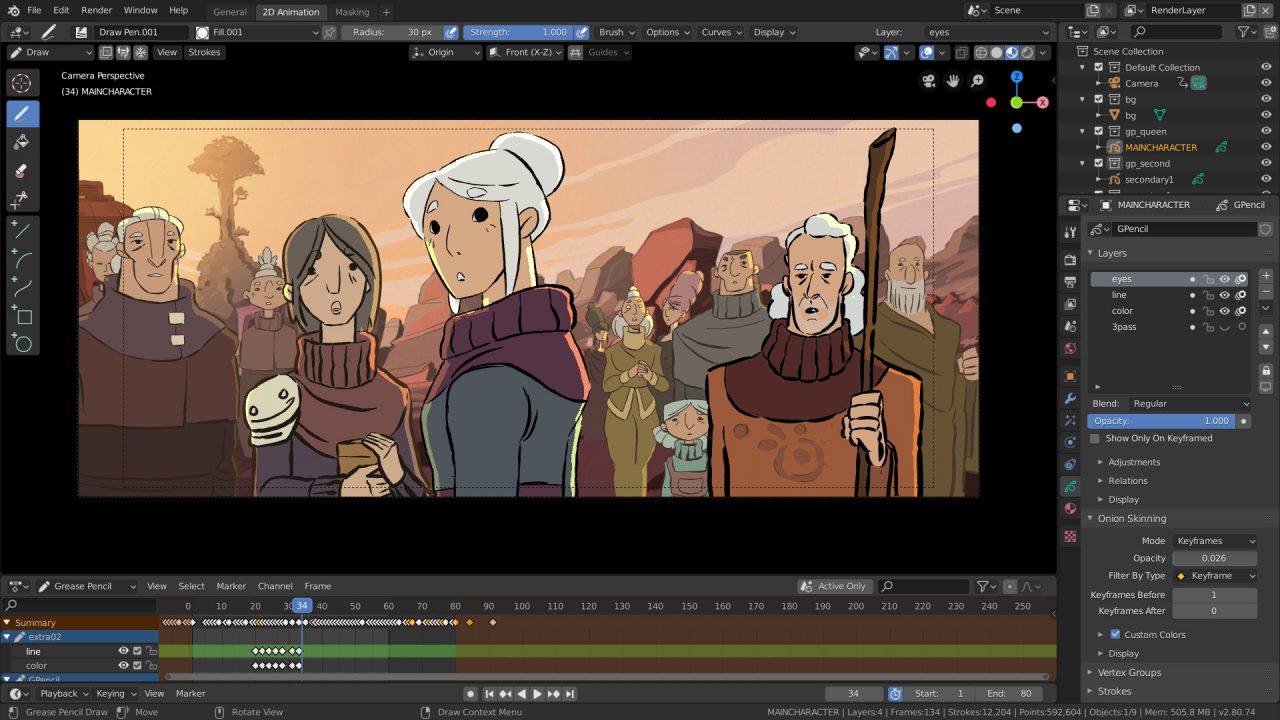
Các nhà sáng lập từng chia sẻ trên Website của Blender chia sẻ rằng: “Bạn có thể sử dụng Blender cho bất kì mục đích nào, dù là thương mại hay mục đích học tập”. Giao diện chỉnh sửa sẽ khiến bạn có thể thấy khá phức tạp vì phần mềm tích hợp đầy đủ tất cả những chức năng cần thiết để có thể chỉnh sửa một đoạn video 3D. Nhưng nếu bạn có thể sử dụng được Blender, bạn sẽ thấy nó vô cùng tuyệt vời vì ngoài việc có thể tạo ra một đoạn video ngắn 3D, Blender còn có thể tạo và chỉnh sửa ảnh động 3D.
Bên cạnh đó, Blender hoạt động dựa trên bản quyền GPL. Đây là giấy phép phát hành miễn phí và mã nguồn mở trên nền tảng Internet dành cho tất cả mọi người. Hơn nữa, Blender còn có khả năng render sử dụng Global Illumination, có real time viewport, hỗ trợ real time rendering, fluid system, khả năng UV nhanh với set UV magic, tracking được footage làm VFX cho motion tracking. Ngoài ra, tính năng animation được tích hợp với nhiều công cụ hỗ trợ animation không thua gì Maya. Cộng thêm với các tính năng như Cinema 4D, hỗ trợ Python scripting mạnh mẽ. Cuối cùng là Blender có cả trình biên tập video và dàn dựng hậu kỳ, hoạt động nhuần nhuyễn với cả âm thanh. Bạn có thấy nó “xịn sò” và chuyên nghiệp chưa nào?
Ưu điểm của Blender
- Hiện tại, Blender hỗ trợ tất cả các hệ điều hành, bao gồm Linux, Mac và Windows.
- Thứ hai, Blender có đầy đủ các tính năng để bạn chỉnh sửa video một cách chuyên nghiệp nhất. Dù bạn chỉ là một Editor nghiệp dư.
- Thứ ba, Blender đang là đối tác của Youtube. Bạn có thể sử dụng Blender để up các video của mình lên Youtube một cách dễ dàng và nhanh chóng. Các video được chỉnh sửa bằng Blender sẽ ít bị Youtube đánh giá thấp bởi hiệu ứng vô cùng phong phú.
- Cuối cùng, Blender cung cấp cho bạn rất nhiều công cụ, trong đó có các công cụ giúp bạn có thể xem trước và tùy chỉnh những mô hình 3D của mình.
Vậy nhược điểm của Blender là gì?
Nhược điểm lớn nhất mà Blender mắc phải, đó là giao diện quá phức tạp và khiến người mới làm quen cảm thấy khó sử dụng. Tuy nhiên, đã có rất nhiều Youtuber đã làm nhiều video hướng dẫn người mới có thể sử dụng được các tính năng của Blender. Ngoài ra, họ cũng có chia sẻ các Tips để người dùng có thể dễ dàng nắm bắt được. Bạn có thể yên tâm nhé!
#2. Lightworks – Phần mềm chỉnh sửa Video chuyên nghiệp dành cho máy tính
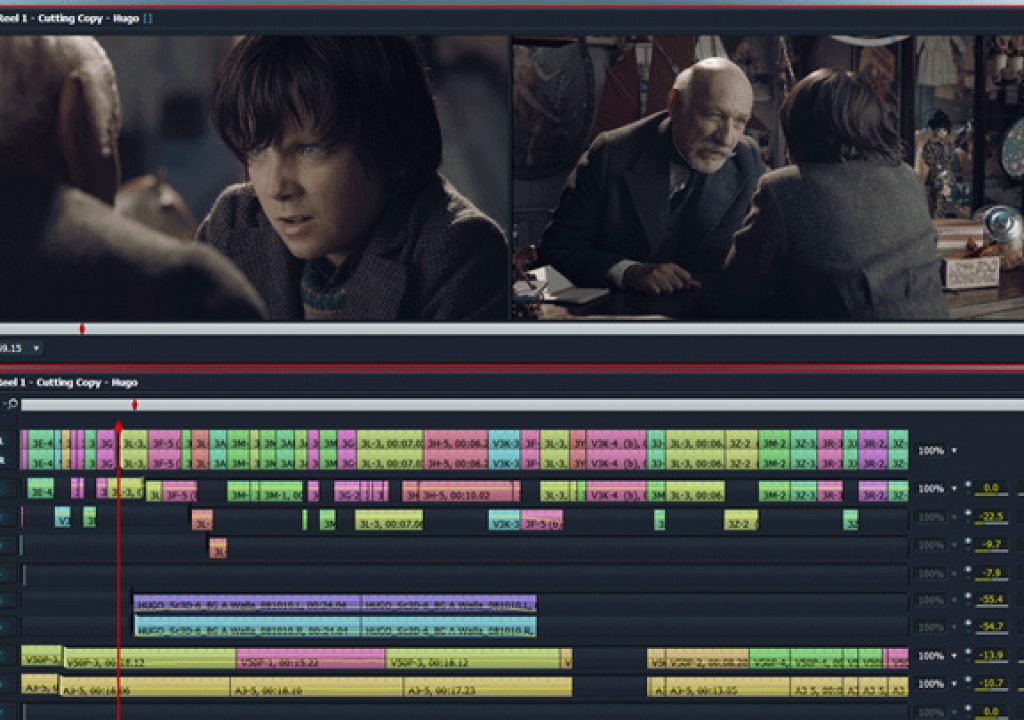
Lightworks sẽ là một cái tên tiếp theo xứng đáng được góp mặt trong danh sách những phần mềm chỉnh sửa video miễn phí và tốt nhất tính đến thời điểm hiện tại. Chắc bạn cũng sẽ ngạc nhiên khi có vài bộ phim được những nhà sản xuất chỉnh sửa bằng ứng dụng này. Bạn chắc đã từng nghe đến một trong những bộ phim như Pulp Fiction, The Wolf of Wall Street Braveheart hay The King’s Speech rồi nhỉ, nó đều được chỉnh sửa bằng Lightworks đấy!
Lightworks thực chất là một phần mềm chỉnh sửa video trên máy tính miễn phí và đã có tuổi đời khoảng hơn 30 năm và vô cùng mạnh mẽ. Nó lần đầu tiên ra mắt vào năm 1989. Đến năm 2017, Lightworks đã giành được Giải thưởng EMMY cho công việc chỉnh sửa phi tuyến tính kỹ thuật số tiên phong.
Lightworks là một phần mềm chỉnh sửa phi tuyến tính, bạn có thể tách từng khung hình và ghép nó vào chỗ mình muốn. Có nghĩa đây là một phần mềm chỉnh sửa không dựa vào một thời gian đơn giản như các chương trình chỉnh sửa khác. Việc này sẽ hỗ trợ rất nhiều khi người dùng chỉnh sửa video ở mức độ nâng cao sẽ dễ dàng hơn mà không bị gây nhầm lẫn nhưng vẫn giúp họ có thể tự do sáng tạo và nâng cao trình độ cắt ghép video. Đồng thời, việc thêm nhiều hiệu ứng sẽ dễ dàng hơn. Bạn còn có thể nhập và hiển thị thời gian thực, nên trong một đoạn cắt của mình. Bên cạnh đó, giao diện của phần mềm hỗ trợ khá hợp mắt và dễ dùng. Vì thế, dù bạn có là một editor chuyên nghiệp hay không thì việc dựng video cũng khá là đơn giản.
Lightworks đang được đánh giá là một trong những phần mềm chỉnh sửa và biên tập video đơn giản, dễ dùng và tốt nhất. Hiện tại, phần mềm này đã được tích hợp đa dạng công cụ và những tính năng cần thiết. Ngoài ra, Lightworks còn hỗ trợ việc điều chỉnh các thông số cho video, thêm nhạc nền và các hiệu ứng chất lượng, các hiệu ứng chuyển cảnh và chỉnh màu cũng được cải tiến rất nhiều. Bạn có thể cắt ghép video với độ chính xác cao cùng độ phân giải vô cùng sắc nét HD 720p. Nếu là bản tính phí, Lightworks sẽ hỗ trợ video 4K cho hình ảnh vô cùng sắc nét luôn. Hãy nhìn cách mà những nhà sản xuất đã tạo nên các bộ phim từ phần mềm này mà xem, rất chất lượng và chân thực đấy chứ!
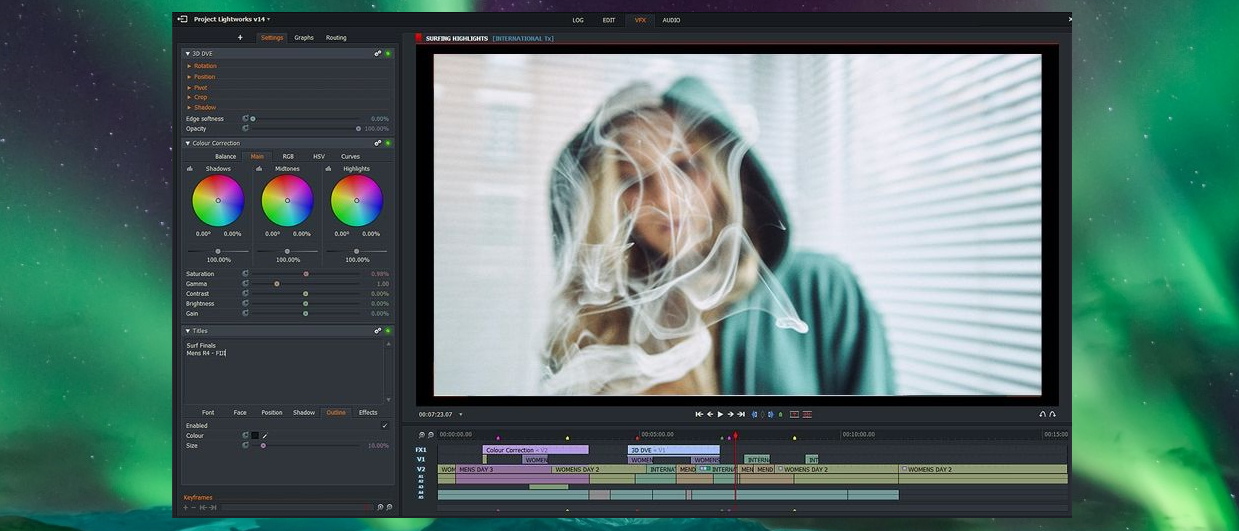
Hiện tại, Lightworks hỗ trợ cả ba nền tảng hệ điều hành là Mac, Windows và Linux. Đồng thời, bạn cũng có thể up thẳng video đang chỉnh sửa trên Lightworks lên Youtube nếu bạn sử dụng bản Pro.
Ưu điểm của Lightworks
Hiện tại, Lightworks đang có khá nhiều ưu điểm vượt trội.
- Thứ nhất, Lightworks là một công cụ cung cấp những tính năng chỉnh sửa video một hoàn hảo một cách đáng kinh ngạc. Bạn hoàn toàn có thể tạo một video đẳng cấp bằng Lightworks.
- Nó hỗ trợ nhiều hệ điều hành trên nhiều phương tiện truyền thông. Bạn có thể xuất video dưới dạng Avi, Quicktime, DVCPRO HD, RED R3D, DPX,…
- Bạn có thể lựa chọn nhiều hiệu ứng, tiêu đề, chuyển cảnh, màu sắc,… khi sử dụng phần mềm.
- Hiện tại, Lightworks hỗ trợ rất nhiều thứ tiếng như: Tiếng Anh, tiếng Thái, tiếng Nhật, tiếng Trung, tiếng Ý, tiếng Tây Ban Nha,…
Vậy nhược điểm của Lightworks là gì?
- Là một công cụ chỉnh sửa video mạnh mẽ, Lightworks phát hành hai phiên bạn là bản. Với bản Free, độ phân giải cao nhất mà bạn sử dụng được chỉ là HD 720p.
- Đối với giao diện Lightworks sẽ hơi khác so với các phần mềm miễn phí khác. Nhưng bạn có thể sắp xếp các điều khiển và cửa sổ khác nhau.
- Lightworks Pro là phiên bản trả phí của nó. Đối với phiên bản này, bạn sẽ được bổ sung thêm các khả năng xuất các định dạng khác với MPEG, xuất bản video 4K, Upload trực tiếp lên YouTube và xuất video 3D.
#3. Hitfilm Express – Phần mềm edit video nhiều người dùng
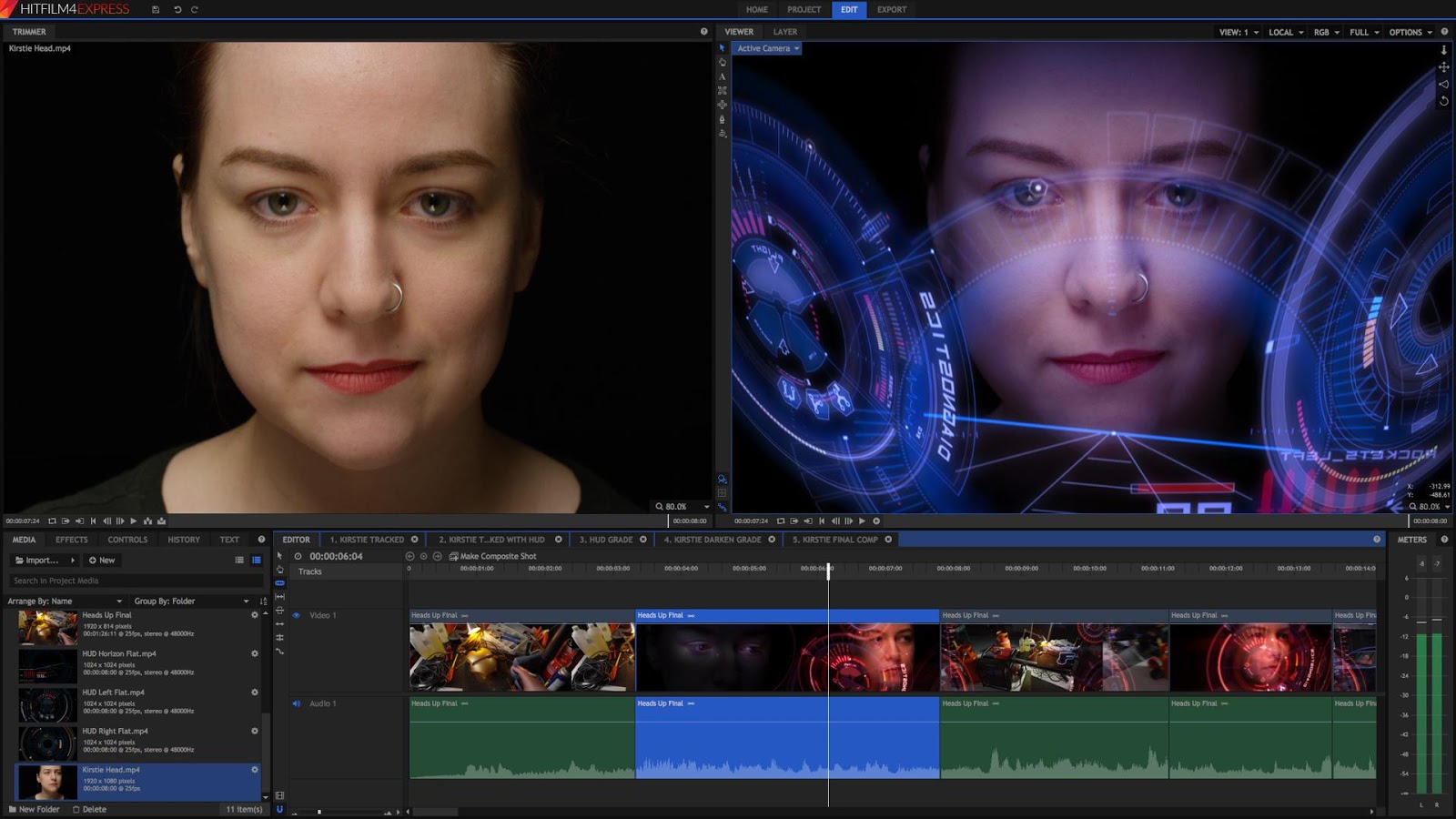
HitFilm Express là một chương trình chỉnh sửa video và hiệu chỉnh trực quan. Những nhà sáng lập chia sẻ rằng “HitFilm Express là phần mềm VFX chỉnh sửa video miễn phí mạnh mẽ nhất cho đến nay”.
Hiện tại, bạn có thể chèn hơn 180 hiệu ứng vào video bao gồm cả việc chỉnh sửa 3D. Với những tính năng này, bạn có thể dễ dàng tạo những movie tutorial chuẩn đẹp như trong các bom tấn như Star Wars, Westworld, hay các bộ phim từ Marvel. Nếu có nhu cầu cao hơn, bạn có thể Upgrade tài khoản HitFilm Pro để có nhiều lựa chọn hiệu ứng và độ phân giải hơn, đồng thời cũng có thể sản xuất 3D rendering. Cùng với đó là việc đồng bộ âm thanh giữa các file audio và video diễn ra mượt mà hơn.
Vào năm 2017, HitFilm Express cũng cho ra đời tính năng chỉnh sửa màu sắc, cắt clip và VFX và những tính năng này cũng được cập nhật cho cả bạn Pro và bản Free. Đồng thời, họ cũng có một kho ví dụ, các video hướng dẫn ngay trên web để cho bạn có thể tham khảo và lựa chọn. Bạn có thể dùng thử tất cả tính năng trước khi quyết định có nên mua nó hay không, HitFilm cung cấp công cụ để bạn có thể sử dụng trực tiếp ngay tại web.
Hiện nay, các tính năng của Hitfilm Express đã mang đến cho người dùng những trải nghiệm vượt xa mong đợi. Bạn có thể sử dụng công cụ này để xử lý màn hình xanh, tạo mặt nạ video và hỗ trợ các công cụ kỹ xảo 3D.

Ưu điểm của HitFilm Express là gì?
- Như những phần mềm trước, HitFilm là một trình chỉnh sửa video vô cùng chuyên nghiệp và rất đáng sử dụng. Vì thế, hiện nay, nó đang được rất nhiều Editor sử dụng.
- Thứ hai, HitFilm tương thích với cả Mac và Windows nên bạn dùng hệ điều hành nào thì vẫn có thể sử dụng.
- Thứ ba là tính tự động ổn định của HitFilm. Tính năng này sẽ giúp bạn ổn định các cảnh quay bị rung giật và khung hình sẽ trở nên rõ nét hơn. Bên cạnh đó, bạn cũng cần biết đến tính năng xuất audio WAV, hiệu ứng cắt/thu phóng kích thước, hiệu ứng GoPro FX. Đây được cho là những tính năng đặc biệt nhất của HitFilm.
Nhược điểm của HitFilm là gì?
Hiện tại, HitFilm đang tồn tại hai nhược điểm.
- Đầu tiên là nó đòi hỏi thiết bị sử dụng phải có cấu hình cao. Bạn phải có một PC hoặc Mac có bộ xử lý mạnh mẽ thì mới có thể để chạy nó.
- Thứ hai là quá trình cài đặt HitFilm cũng khá phức tạp và có những cài đặt thực sự không cần thiết.
- Hiện tại, HitFilm mới chỉ hỗ trợ hai hệ điều hành là Mac và Windows, và cũng chỉ hỗ trợ những chiếc card đồ họa của NVIDIA và AMD. Nếu không dùng đúng, bạn không thể sử dụng phần mềm được.
- Nhược điểm cuối cùng là với bạn Free, sẽ có một vài tính năng bạn không thể sử dụng được.
#4. VSDC Free Video Editor – Phần mềm Edit video nhỏ gọn nhất

Đã có rất nhiều phần mềm dành cho những người thiếu kinh nghiệm rồi thì đến đây, Techaz.vn xin giới thiệu cho bạn một trình chỉnh sửa Video khá chuyên nghiệp dành cho bạn. Đó chính là VSDC Free Video Editor.
Khác với những phần mềm trước, VSDC là một trình chỉnh sửa video phi tuyến tính khá đơn giản. Phần mềm này được nhiều người làm video dày dặn kinh nghiệm lựa chọn sử dụng. Bởi nó mang đến nhiều ứng dụng và lựa chọn tích hợp các kỹ thuật chỉnh sửa tiên tiến nhất.
Đây là phần mềm hỗ trợ đầu ra video là 1080p và tốc độ 30 FPP. Với nhiều tính năng ưu việt nhưng phần mềm khá nhẹ và tương thích với nhiều dòng laptop hơn.
Trước đây, VSDC Video Editor từng được biết đến là một trong những chương trình chỉnh sửa video miễn phí phức tạp và khó sử dụng nhất. Nhưng tính đến hiện tại, họ đã cho ra đời những phiên bản mới với giao diện được cải tiến đáng kể. Bên cạnh đó, các chủ đề được đặt trong nền tối trông mới mẻ và khả năng tách các cửa sổ riêng lẻ, lý tưởng để chỉnh sửa với nhiều màn hình.
VSDC hiện nay đã hỗ trợ nhiều chức năng chỉnh sửa video hữu ích bao gồm hoạt ảnh, hình vẽ, chuyển tiếp, đánh dấu, hòa trộn, lớp phủ và tạo mặt nạ, điều chỉnh màu sắc, giảm blur, điều chỉnh âm lượng,… Ngoài ra, VSDC còn sở hữu một tính năng tuyệt vời khác là công cụ ổn định video miễn phí. Tính năng này sẽ rất tuyệt vời trong các trường hợp cần cải thiện chất lượng của các clip bị rung được quay trên điện thoại thông minh.
Điểm đặc biệt kế tiếp mà VSDC cung cấp cho khách hàng là họ hỗ trợ hầu hết các định dạng video. Ngoài ra, họ còn cung cấp hiệu ứng video độc đáo, bao gồm cả “object transformation” và hiệu chỉnh màu sắc, âm lượng và chuẩn hóa âm thanh và những tính năng này sẽ hoàn toàn miễn phí.
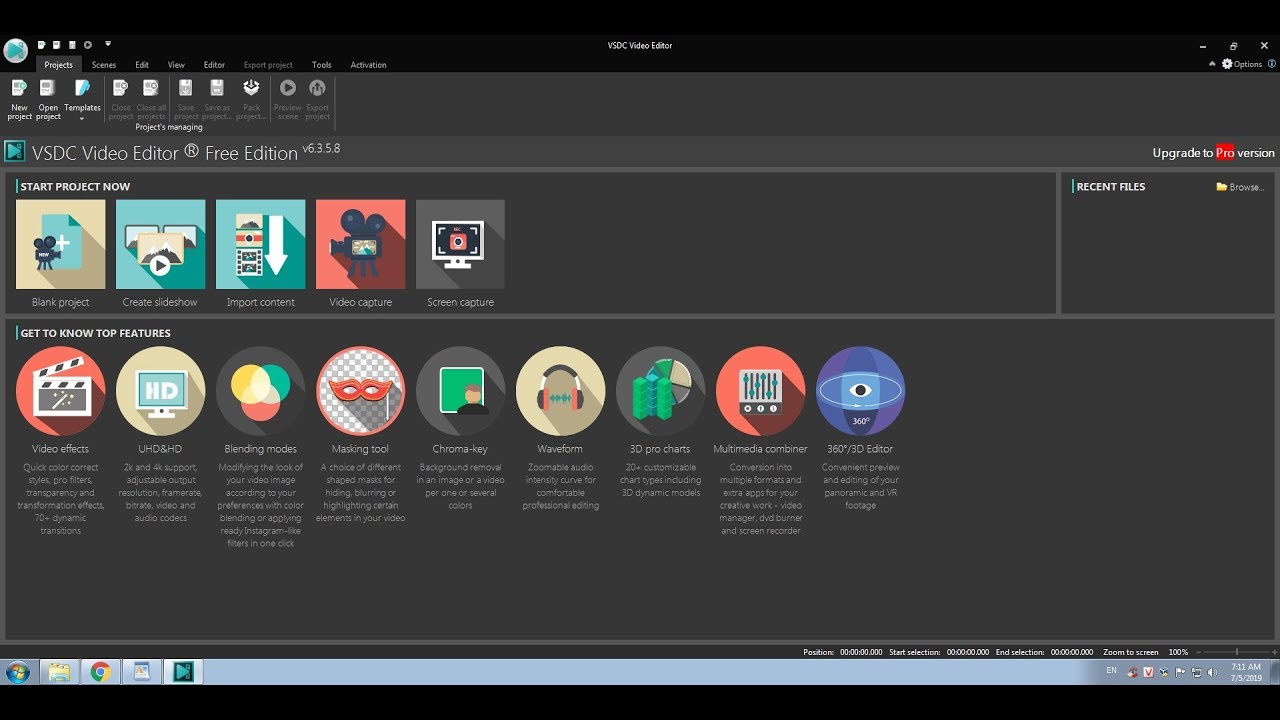
Ưu điểm của VSDC Free video Editor là gì?
- Không giống như những phần mềm chỉnh sửa video khác, VSDC có kích thước khá nhỏ gọn. Ứng dụng chỉ chiếm khoảng 37 MB bộ nhớ của bạn nhưng có hiệu suất đáng kinh ngạc.
- Thứ hai, VSDC có giao diện đơn giản và rất dễ dùng. Bạn sẽ không phải bỏ quá nhiều thời gian để nghiên cứu và làm quen với nó.
- VSDC hỗ trợ bạn chỉnh sửa timeline của video, đồng thời cho phép bạn thêm văn bản, họa tiết vào từng khung hình. Bạn có thể thêm hiệu ứng khói vào video.
- VSDC cũng hỗ trợ tính năng ổn định video, giúp cho các khung hình không còn bị rung giật khi xem.
- Tích hợp với việc xuất video lên mạng xã hội cũng là một tính năng vượt trội của VSDC.
- Hỗ trợ nhiều định dạng video như AVI, MP4, MKV, MP3, WAV, WMA, OGG, BMP, JPG, TIFF,..
- Các video được tạo qua VSDC có thể lưu trữ và sử dụng trên các thiết bị tương thích trên nhiều thiết bị như iPhone, iPad, iPod, PSP, Sony PlayStation, Xbox, Zune, máy nghe nhạc MP4, SmartPhone và nhiều thiết bị khác nữa.
Nhược điểm của VSDC là gì?
- VSDC chỉ hỗ trợ trên nền tảng Windows, đây là một hạn chế khá lớn.
- Phiên bản miễn phí đôi khi có lỗi và hay lag, bạn không thể tăng tốc được phần cứng.
#5. DaVinci Resolve – Chỉnh sửa video đa nền tảng
![[IMG]](https://www.cinema5d.com/wp-content/uploads/2020/06/Resolve-16_featured-640x360.jpg)
Khi Davinci Resolve ra đời, đã có nhiều người lựa chọn nó thay thế cho phần mềm chỉnh sửa video nổi tiếng nhất hiện tại là Adobe Premiere Pro. Bởi hiệu năng của nó là ngang ngửa nhưng lại hoàn toàn miễn phí cho người sử dụng.
DaVinci Resolve đang là phần mềm chỉnh sửa video miễn phí phù hợp với người yêu thích chỉnh sửa và yêu cầu nhiều tính năng nâng cao trong công việc của mình. Bởi nó vô cùng mạnh mẽ và chuyên nghiệp. Sánh ngang với Adobe Premiere Pro nhưng lại miễn phí.
Hiện tại, Davinci Resolve cho phép bạn có thể dùng để dựng phim, biên tập video như: cắt ghép video, xử lý âm thanh, chèn nhạc, hiệu ứng chuyển cảnh, chuyển âm, nhận diện khuôn mặt, export nhanh sang Youtube và Vimeo, và audio 3D… Ngoài ra, phần mềm này còn được hỗ trợ trên cả ba hệ điều hành là Windows, MacOS và Linux.
Đặc biệt nhất là trong phiên bản mới nhất của mình, DaVinci Resolve đã kết hợp với Fusion. Đây là một phần mềm có những tính năng chuyên nghiệp tuyệt vời để chỉnh màu video, sản xuất âm thanh và hiệu ứng. Ngoài ra, họ còn có cả một quyển sách 200 trang để hướng dẫn mọi tính năng hiện có giúp người dùng dễ dàng tra cứu và làm theo. Bạn có thể sản xuất ra những chiếc video với định dạng SD, HD và Ultra HD chỉ với phiên bản miễn phí của DaVinci Resolve.
Với bản nâng cấp mới nhất, phần mềm đã có riêng một module tách biệt với trang chỉnh sửa hiện tại. Bạn có thể chuyển đổi qua lại giữa các trang với nhau. Ngoài ra, tính năng Timeline kép cũng được trang bị, cho phép bạn có thể xem toàn bộ video đã dựng ở bên trên khu vực đang cắt hoặc chỉnh sửa.
Bạn cũng có thể sử dụng các công cụ như Import, trim (cắt), trộn âm thanh, phối màu…. Và tính năng đặc biệt nhất mang tên Source tape. Tính năng này sẽ cho phép bạn thay vì phải chọn hàng tá các clip thì bạn có thể click vào nút Source tape. Nút này sẽ cho phép bạn xem lại mọi thứ dưới dạng một cuốn băng dài.
Ngoài ra, Davinci Resolve cũng hỗ trợ bạn nâng cấp khung hình tốt hơn. Nhiều khi bạn có thể sản xuất ra những video lớn hơn độ phân giải có thể Upload lên Youtube.

Ưu điểm của DaVinci Resolve
- Bạn sẽ có một Studio thu nhỏ với nhiều tính năng chỉnh sửa video tuyệt vời nhất mà bạn có thể tưởng tượng ra được.
- DaVinci Resolve tập trung vào phần màu sắc của video. Vì thế, bạn sẽ cảm thấy video chân thực và sắc nét hơn so với những phần mềm khác.
- DaVinci Resolve rất quan tâm đến trải nghiệm của người dùng, vì thế họ thường xuyên cập nhật và thay đổi các tính năng sao cho nhanh gọn và thuận tiện nhất. Khi mà họ nâng cấp nút Playback, toàn bộ hệ thống sẽ cùng được tăng tốc một cách đáng kể và chạy tốt hơn trên các phần cứng khác nhau.
- Nó hỗ trợ Node Tree như một bộ nhớ đệm để người dùng có thể chỉnh sửa hoặc thử lựa chọn khác mà không cần phải chỉnh sửa video từ đầu và xuất chúng ra.
- Bảng màu mà DaVinci Resolve mang lại sẽ khiến bạn phải trầm trồ vì quá nhiều màu sắc. Hơn nữa bạn cũng sẽ dễ dàng quen khi chúng được sắp xếp gọn gàng. Các tính năng keyframe, roto cũng được tăng tốc lên đáng kể. Đây được xem là trợ thủ đắc lực cho các Youtuber.
Nhược điểm của DaVinci Resolve
- Phần mềm này có kích thước khá lớn nên yêu cầu bạn phải có máy tính thật khỏe.
- Do có quá nhiều tính năng nên việc làm quen với phần mềm sẽ mất nhiều thời gian của bạn.
- DaVinci Resolve không hỗ trợ xuất trực tiếp video lên mạng xã hội. Trong một vài trường hợp, video xuất ra có độ phân giải rất lớn. Nếu bạn chỉ chỉnh sửa video up lên Youtube thì sẽ rất khó khăn nhưng với những dự án lớn, đây là điều rất đáng quan tâm vì nó sẽ hỗ trợ hình ảnh rất nhiều.
#6. iMovie – Chỉnh sửa video chuyên nghiệp trên điện thoại

IMovie là một ứng dụng chỉnh sửa video đơn giản và chuyên nghiệp được tích hợp trên điện thoại. Và đây là một phần mềm edit video chỉ dành cho người dùng Mac và iOS. Phần mềm này tương đối dễ sử dụng vì người dùng chỉ cần kéo và thả trên giao diện sử dụng. Bạn có thể dễ dàng thêm tiêu đề, âm nhạc, hiệu ứng… vào video clip. Ngoài ra, bạn cũng có thể tăng giảm tốc độ của video và thêm các bộ lọc để chúng trở nên thú vị hơn.
Ngoài ra, Imovie còn có một tính năng vô cùng thú vị là có thể thay đổi vị trí background trong video và đặt các nhân vật của mình ở bất cứ nơi đâu mà bạn thích. Vì cùng là một nhà với gói Final Cut của Apple nên bạn có thể yên tâm về chất lượng cũng như hiệu suất mà nó mang lại.
iMovie sẽ cho phép bạn có thể thực hiện tất cả các tác vụ chỉnh sửa cần thiết như nhập phương tiện, cắt clip, sắp xếp chúng trên dòng thời gian và thêm tiêu đề trên màn hình.
Ngoài ra, iMovie cũng cung cấp và hỗ trợ cho công việc trên màn hình xanh, các hiệu ứng đặc biệt cơ bản và điều chỉnh màu sắc theo ý muốn người dùng. Với bằng đấy tính năng, bạn đã có thể tạo một số chỉnh sửa video cơ bản khá ấn tượng và vô cùng chuyên nghiệp.
Tuy nhiên, nếu bạn muốn giao diện và các công cụ được mở đầy đủ các tính năng, bạn phải trả tiền để mua chúng đấy!
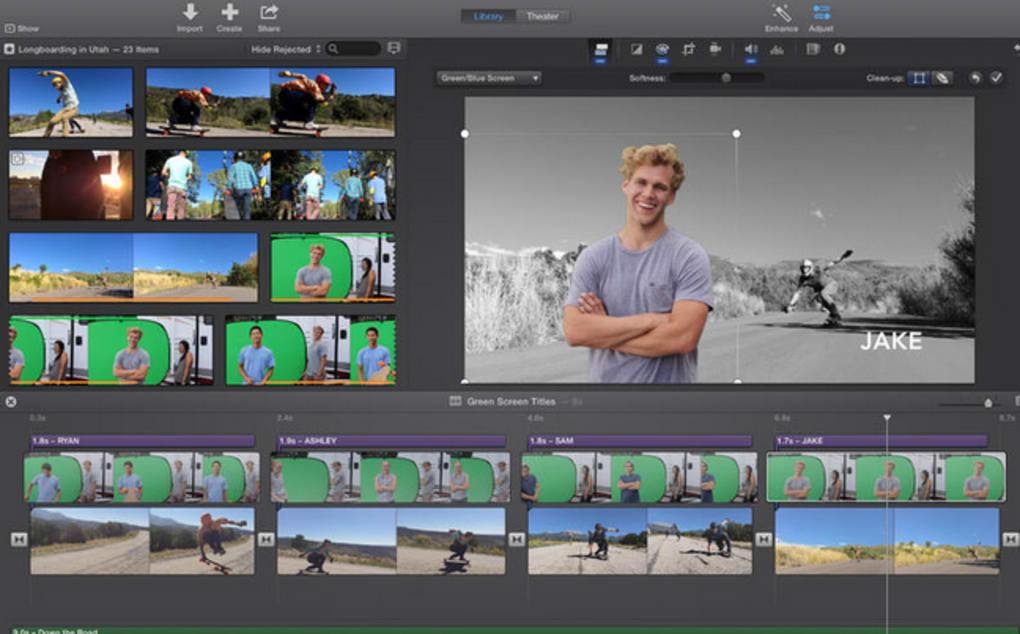
Ưu điểm của phần mềm iMovie
- Có rất nhiều hiệu ứng cho bạn tha hồ lựa chọn.
- Thao tác cũng khá đơn giản, bạn chỉ cần kéo và thả.
- Khi chạy phần mềm trên hệ điều hành Mac, bạn sẽ cảm thấy ứng dụng chạy rất mượt, không lag, không giật.
- Màn hình có thể chia nhỏ để bạn có thể dễ dàng xem các trang chỉnh sửa.
- Chất lượng hình ảnh 4K cho bạn những khuôn hình sắc nét nhất.
Nhược điểm của iMovie là gì?
- Chỉ hỗ trợ trên hệ điều hành Mac.
- Các tính năng khác chưa được hỗ trợ nhiều, bạn cần trả phí để có thể nâng cấp ứng dụng.
- Nhập và xuất file hơi chậm.
- Chỉ thích hợp cho những người dùng cơ bản.
Trên thị trường hiện tại, các phần mềm chỉnh sửa ảnh và video chuyên nghiệp thường không rẻ. Đồi với những phần mềm Techaz.vn đã giới thiệu trên đây cũng sẽ yêu cầu bạn trả phí khi muốn sử dụng đầy đủ các tính năng chỉnh sửa video. Vì thế trước khi tìm hiểu về một chương trình, bạn cần phải tìm hiểu thật kỹ nhu cầu của mình là gì và mong muốn chỉnh sửa video như thế nào?

Trên đây là Top 6 phần mềm chỉnh sửa video miễn phí tốt nhất năm 2022 mà Techaz.vn muốn giới thiệu với bạn. Mỗi phần mềm đều có tính năng và ưu nhược điểm riêng. Vì thế, bạn nên bỏ thời gian tìm hiểu trước khi bắt đầu chú tâm chuyên sâu vào một phần mềm nhất định. Mong rằng với những thông tin mà chúng tôi cung cấp sẽ giúp bạn tìm được một phần mềm phù hợp với mình. Cảm ơn và chúc bạn thành công!




